-
Ваша корзина пуста!
Полезный
Приветствуем вас друзья, сегодня расскажем как задать стратегию черновой обработки в PowerMill.
Стратегия Выборка 3D модели со Стилем черновой обработки Смещать всё используется для быстрого удаления большей части лишнего материала на модели. Она вычищает область
контурами, которые генерируются повторяющимся смещением исходного контура до тех пор, пока дальнейшее смещение не станет невозможным. Затем она переходит на следующий слой и повторяет смещение до тех пор, пока не будет достигнут низ детали.
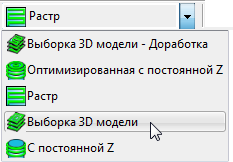
На Главной панели инструментов в списке Стратегия обработки выберите Выборка 3Dмодели.
Откроется диалог Выборка 3D модели.
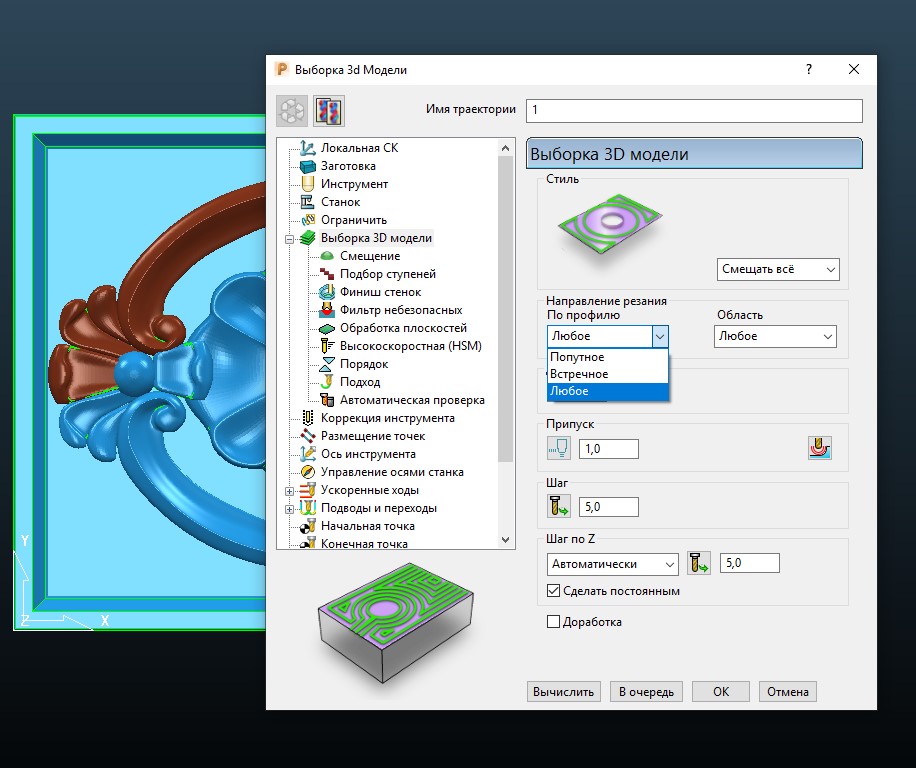
Используйте вкладки для ввода параметров траектории.
Этот этап включает выбор режущего инструмента и определение его геометрии.
В диалоге стратегии Выборка 3D модели нажмите на ![]() , чтобы открыть страницу Инструмент.
, чтобы открыть страницу Инструмент.
На странице Инструмент:
Нажмите на стрелку рядом с кнопкой Создать инструмент в разделе Инструмент.
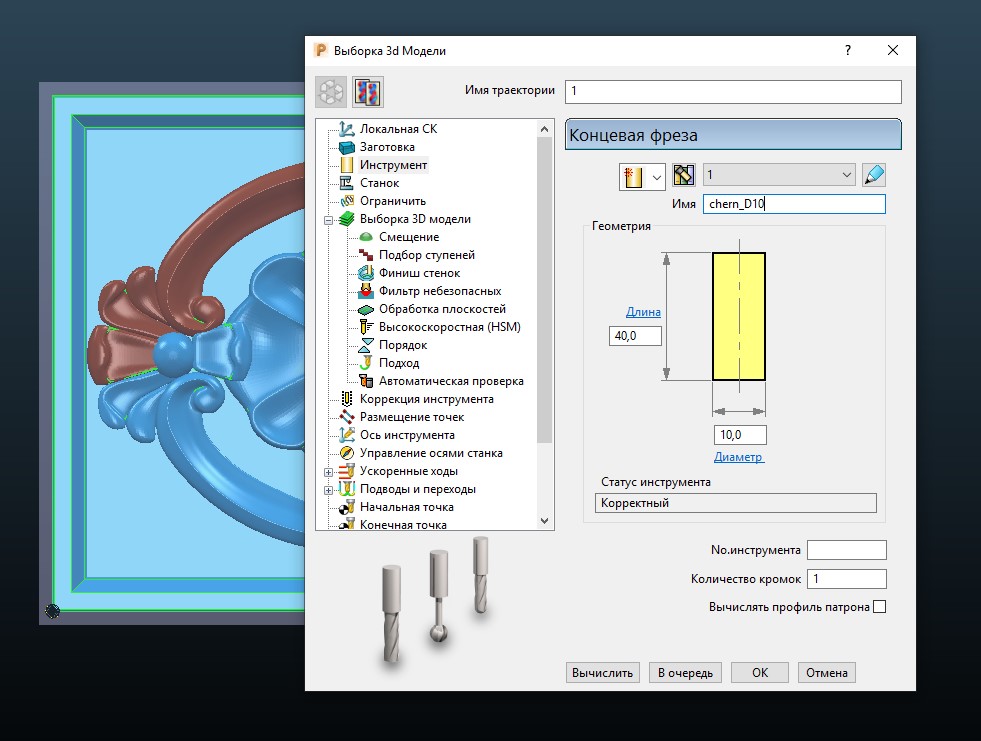
Из списка инструментов выберите необходимый тип фрезы (в нашем случае концевую фрезу)
На странице Инструмент нажмите ![]() , чтобы открыть диалог Концевая фреза.
, чтобы открыть диалог Концевая фреза.
В диалоге введите:
Выберите вкладку Хвостовик, а затем нажмите ![]() , чтобы добавить компонент хвостовика.
, чтобы добавить компонент хвостовика.
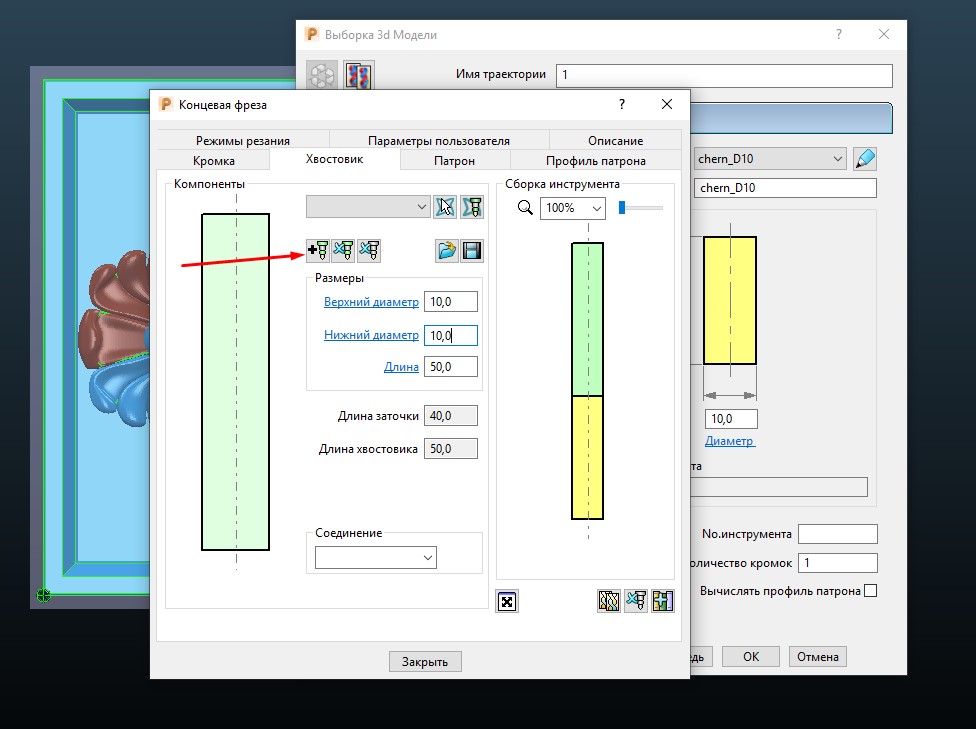
Введите:
Нажмите Закрыть.
Вы можете просмотреть и отредактировать созданный инструмент:
В Проводнике разверните ![]() , чтобы увидеть
, чтобы увидеть
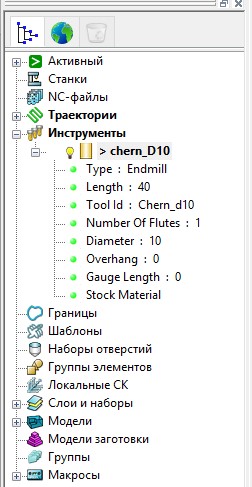
созданный инструмент. Разверните ветвь инструмента, чтобы просмотреть параметры инструмента.
Длина инструмента
На рисунке показан режущий инструмент, состоящий из кромки (желтая) и хвостовика (зеленый), закрепленный в патроне
(красный). Инструмент закреплен в шпинделе станка (серый).
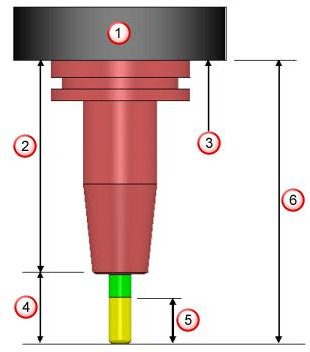
Длина заточки показывает часть фрезы, которая снимает материал.
Вылетом называется длина, на которую режущий инструмент выступает из патрона. Обычно он включает часть Длины
хвостовика. Длина Вылета фиксирована, когда фреза закреплена в патроне.
Чтобы максимально продлить срок службы инструмента,оставляйте значениеВылетаминимально необходимымдля предохранения патрона от удара о деталь или необработанныйматериал.
Длиной патрона является общая длина всех частей патрона в сборе, которые выступают из шпинделя, когда патрон закреплен в станке.
Длиной сборки является общая длина фрезы и патрона в сборе тогда, когда патрон закреплен в станке. Она измеряется от
кромки инструмента до базы измерения, которая представляет собой торец шпинделя.
Вкладка Заготовка позволяет создать заготовку для нашего изделия.
Процесс создания заготовки идентичен рассмотренному во 2-ой части нашего "знакомства с PowerMill"
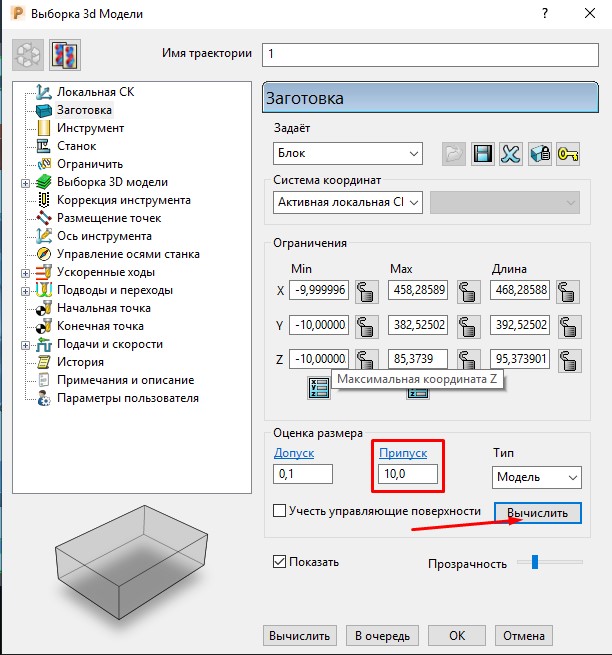
На странице стратегии Выборка 3D модели:
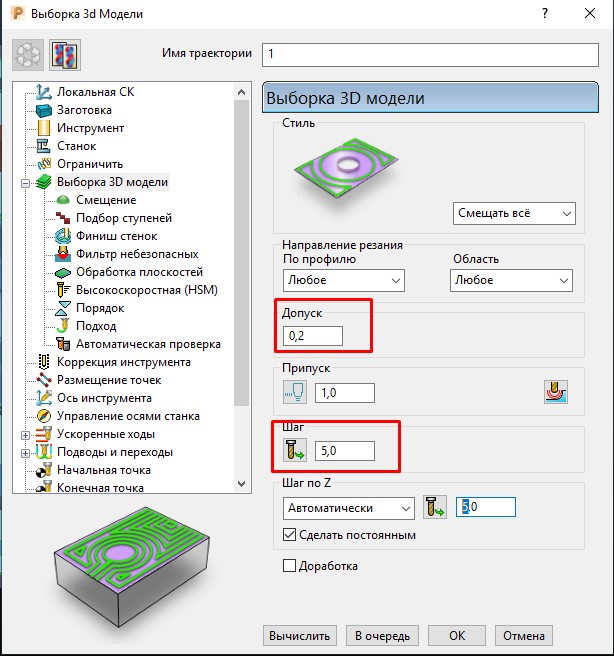
В поле Допуск указываем допуск.
Нажмите на кнопку Припуск , чтобы активировать поля
Осевой припуск и Радиальный припуск, так же указывем необходимый или оставляем по умолчанию
В поле Шаг введите:5.0мм.
В поле Шаг по Z введите: 5.0мм.
В списке для шага по Z выберите Автоматически.
Точность обработанной детали, созданной в PowerMill, ограничена точностью используемой в программе модели.
Точность исходной модели должна быть адекватна ожидаемому результату.
Высоты, на которых инструмент может безопасно перемещаться, не задевая деталь или зажимы, называются безопасными высотами.
Используйте страницу Ускоренные ходы в диалоге стратегии, чтобы задать высоты инструмента Безопасная Z и Начальная Z.
Чтобы изменить высоты ускоренных ходов после вычисления траектории, нажмите на кнопку ![]() Ускоренные ходы на Главной панели инструментов, чтобы
Ускоренные ходы на Главной панели инструментов, чтобы
открыть вкладку Безопасная область диалога Переходы траектории.
Чтобы задать безопасные высоты
Выберите страницу Ускоренные ходы в диалоге стратегии Выборка 3D модели.
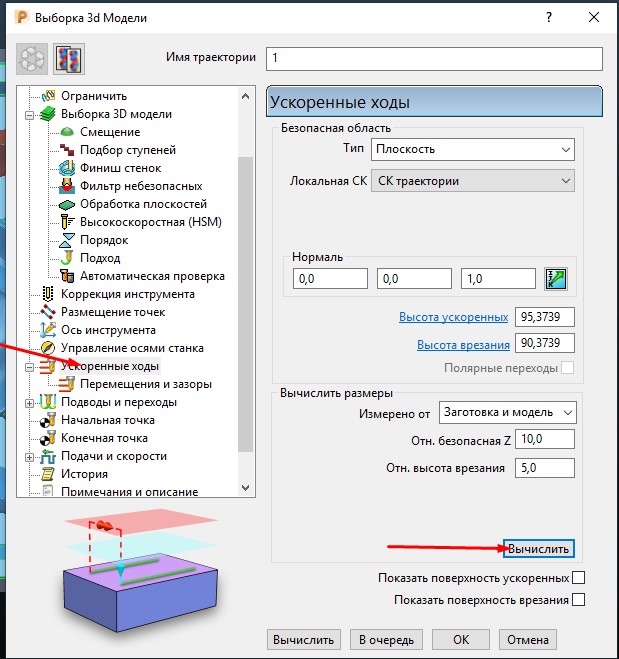
На странице Ускоренные ходы:
Убедитесь, что Тип безопасной области задан как Плоскость.
Нажмите Вычислить.
Так же незабудьте задать скорости обработки во вкладке Подачи и скорости
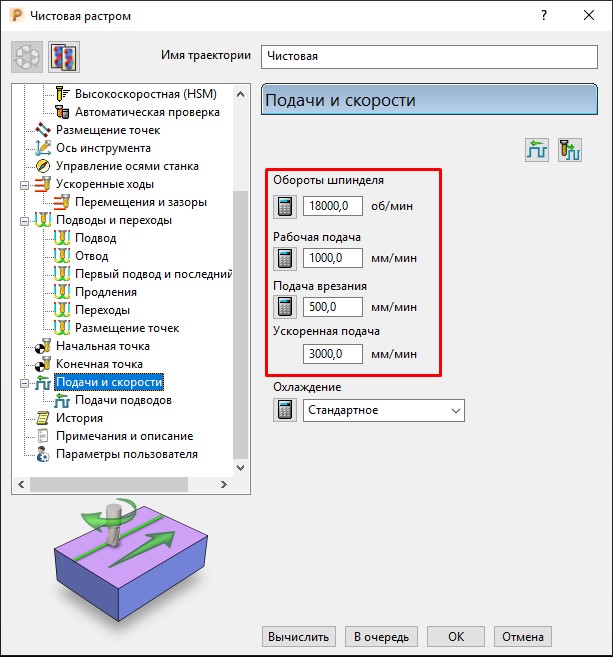
В диалоге стратегии Выборка 3D модели:
Выберите и разверните страницу Подводы и переходы:
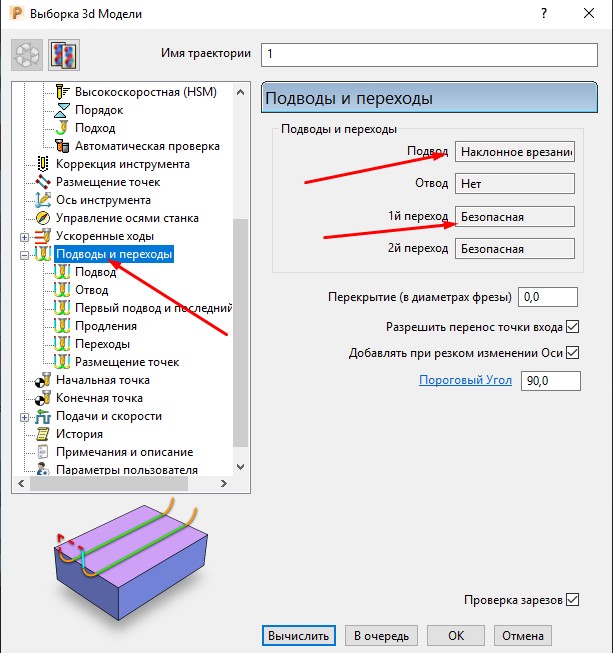
Выберите страницу Подвод.
В списке 1й вариант выберите Наклонно.
Затем в списке Переходы задаем Безопасная
Нажмите Вычислить, чтобы создать траекторию.
Прогресс отображается в Строке состояния в нижней части экрана.
Создание траектории может занять примерно минуту, в зависимости от мощности вашего компьютера.
В случае если вам необходимо что либо изменить в созданной стратегии обработки, необходимо нажать кнопку Изменить параметры и пересчитать текущую траекторию
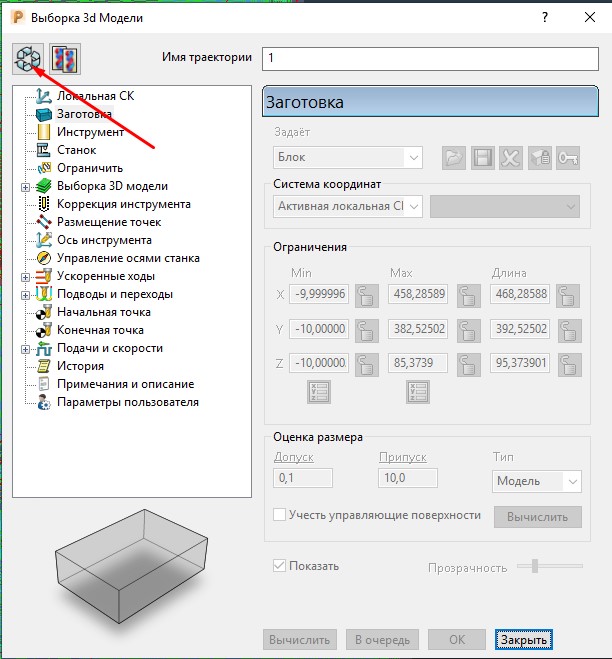
После того, как траектория создана, Закройте диалог стратегии.
Вот и все черновая стратегия задана, впереди нас ждет создание чистовой траектории обработки нашей 3D модели.
Продолжение следует...